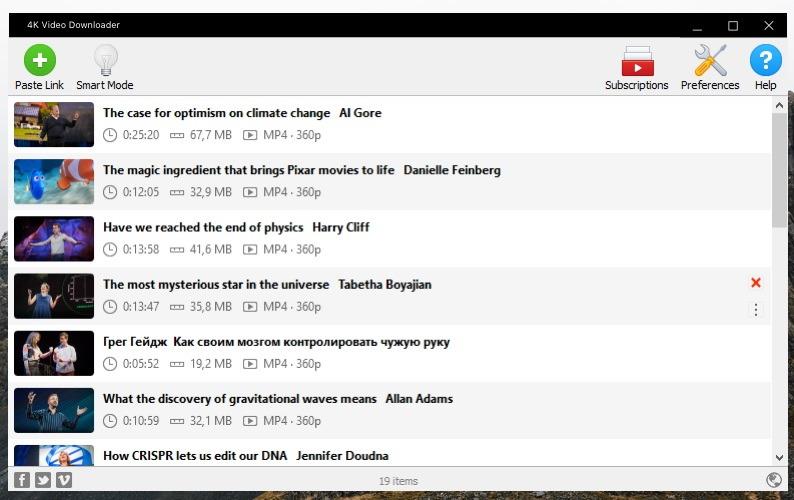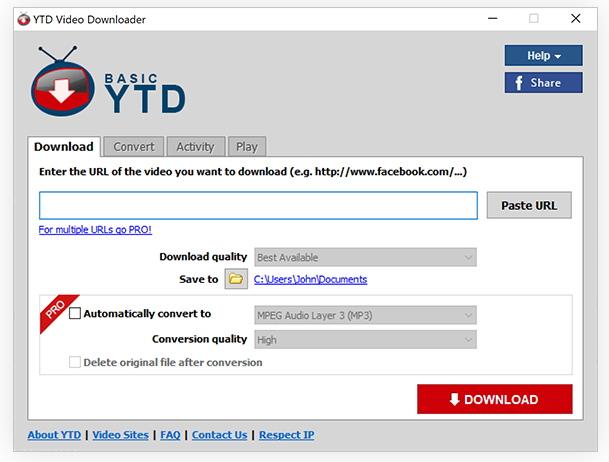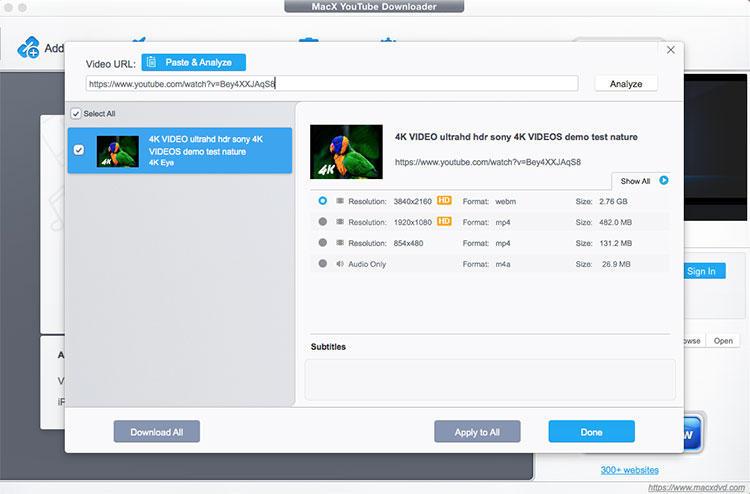Haben Sie jemals versucht, ein YouTube-Video herunterzuladen, nur um festzustellen, dass Ihre Internetverbindung nicht stark genug ist und Sie es nicht ansehen können? Glücklicherweise ist es möglich, YouTube-Videos herunterzuladen, um sie jederzeit abzuspielen und zu teilen. Dies ist großartig, wenn Sie einen strengen Handyplan haben, der Ihnen nur begrenzte Daten zur Verfügung stellt, da Sie die Videos zu Hause herunterladen können, um sie später anzusehen.

Egal, ob Sie Videos der besten Sitebuilder-Rezensionen 2020 , niedliche Haustiere oder Folgen Ihrer Lieblingssendungen ansehen möchten, Sie werden nie wieder etwas zum Ansehen finden.
Inhalt
Das Gesetz verstehen
Die Nutzungsbedingungen von YouTube besagen eindeutig, dass Sie keine Videos mit einer Drittanbieter-App herunterladen können. Wenn Sie ein Video illegal herunterladen, verstoßen Sie außerdem gegen Urheberrechtsgesetze, es sei denn, das Video ist gemeinfrei oder Sie haben die Erlaubnis des Urheberrechtsinhabers. Obwohl es unwahrscheinlich ist, könnten Sie theoretisch wegen einer Straftat angeklagt werden.
Selbst wenn es Ihnen egal ist, gegen die Nutzungsbedingungen von YouTube zu verstoßen, können Sie durch die Nutzung eines inoffiziellen Drittanbieterdienstes Malware und Viren ausgesetzt werden.
Wenn Sie „ YouTube Video Downloader “ googeln, finden Sie viele Websites. Um Geld zu verdienen, verwenden einige dieser Websites leider bösartigen Code und Werbung, um Ihre Informationen zu stehlen oder die Kontrolle über Ihr Betriebssystem zu übernehmen. Sie können auch unzuverlässig sein und sind anfällig für Netzwerkprobleme. Möglicherweise sehen Sie gelegentlich Apps zum Verkauf in Android- oder iOS-Stores, die behaupten, YouTube-Videos zu „greifen“, aber sie werden schnell entfernt.
Also, wie können Sie YouTube-Videos legal herunterladen?
Um auf der richtigen Seite des Gesetzes zu bleiben, musst du die offizielle App von YouTube verwenden. Es ist für Android und iOS verfügbar . Wenn Sie die App installiert haben, können Sie auf jedes Video tippen, das Sie herunterladen möchten, auf die Schaltfläche „Herunterladen“ klicken, die Videoqualität auswählen und auf „ OK “ klicken, um den Vorgang abzuschließen.
Wenn Sie ein Smartphone mit wenig Speicherplatz oder Verarbeitungskapazität verwenden, können Sie stattdessen die YouTube Go-App verwenden, die von Google erhältlich ist. Sobald Sie es installiert haben, wählen Sie einfach das Video Ihrer Wahl aus, wählen Sie die Videoqualität und klicken Sie auf „ Herunterladen “.
Es ist wichtig zu beachten, dass es nur an bestimmten Orten möglich ist, Videos auf diese Weise kostenlos herunterzuladen. Wenn Sie sich woanders befinden, müssen Sie sich für YouTube Premium anmelden (derzeit 11,99 $ pro Monat). Es wird mit einer einmonatigen kostenlosen Testversion geliefert, sodass Sie Videos legal und kostenlos herunterladen können. Denken Sie nur daran, Ihr Abonnement zu kündigen, bevor es verlängert wird.
Die 5 besten YouTube-Downloader zum kostenlosen Speichern von HD-Videos
Einige Leute entscheiden sich dafür, die Nutzungsbedingungen von YouTube zu ignorieren und Downloader und Hilfsseiten zu verwenden. Sie unterscheiden sich in Zuverlässigkeit und Sicherheit.
Hier sind einige der beliebtesten:
1. 4K-Video-Downloader
Der 4K Video Downloader ist als kostenpflichtige oder kostenlose Version erhältlich und ermöglicht es, Videos von Vimeo, Facebook und YouTube herunterzuladen und in eine Reihe von Formaten, einschließlich MP3, zu konvertieren. Es ist für Linux, macOS und Windows verfügbar.
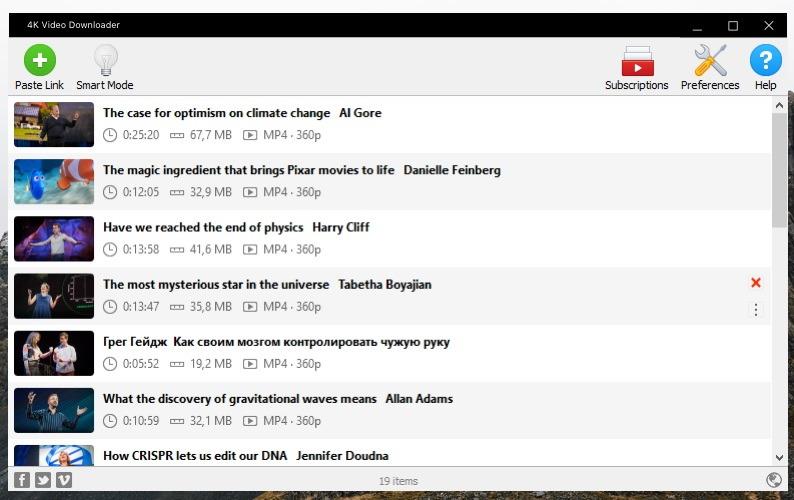
Es funktioniert, indem es Videos von ihren Quell-URLs erfasst und herunterlädt. Benutzer können das gesamte Video oder nur den Ton herunterladen. Das Herunterladen eines Videos in hoher Qualität dauert länger, aber es ist leicht zu erkennen, wie lange jeder Download dauert.
Mit 4k Video Downloader können Sie bis zu 24 Videos gleichzeitig herunterladen. Der intelligente Modus ermöglicht es Benutzern, die Einstellungen so zu konfigurieren, dass sie automatisch auf alle zukünftigen Downloads angewendet werden, wodurch der Prozess optimiert wird.
2. YTD-Video-Downloader
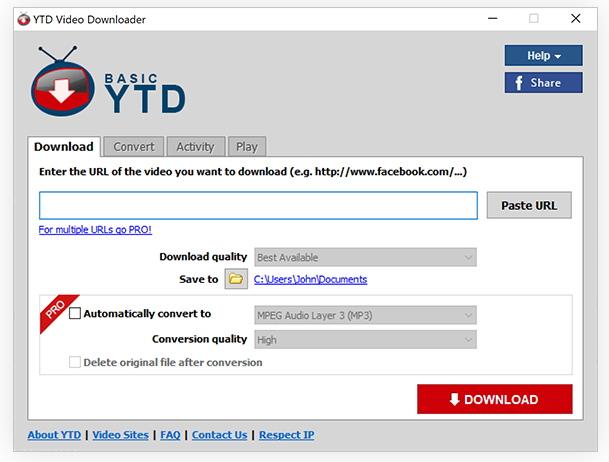
Zusammen mit YouTube ist YTD mit Dutzenden anderer videobasierter Freigabeseiten kompatibel. Android- und iOS-Versionen der Apps sind verfügbar. Seine Download-Geschwindigkeit ist im Vergleich zu seinen Konkurrenten relativ langsam und es kann jeweils nur ein Video heruntergeladen werden. Es ist als Premium-Version erhältlich, die einen schnelleren Service bietet.
3. MacX-YouTube-Downloader
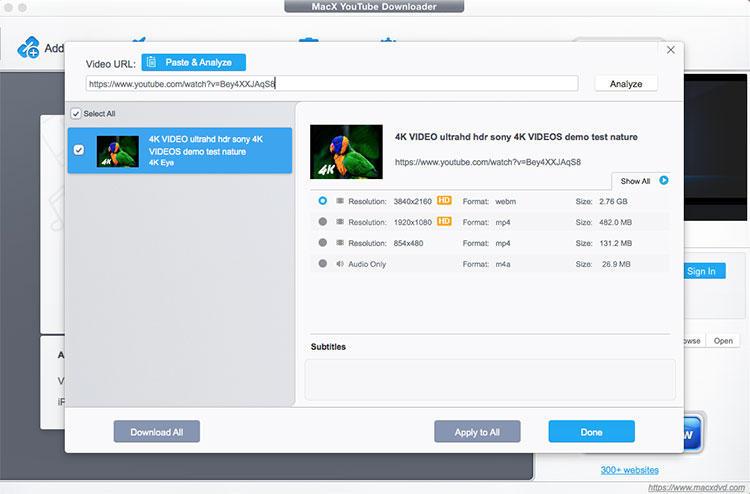
MacX YouTube Downloader ist bekannt und wird von vielen Benutzern geschätzt, die YouTube-Videos auf ihre Macs herunterladen möchten. Es ist einfach zu bedienen, kann mehrere Clips gleichzeitig herunterladen und Videos in unterschiedlicher Qualität herunterladen.
4. Dokumente
Documents ist im offiziellen App Store erhältlich und ist eine Dateiverwaltungs-App, die zum Herunterladen von Videos verwendet werden kann, wenn sie mit einem Online-Downloader-Dienst namens Savefrom.net verwendet wird. Wenn Sie die App öffnen, sehen Sie ein Kompasssymbol. Dies öffnet einen Browser. Wenn Sie savefrom.net eingeben, werden Sie zu einer Downloader-Hilfswebsite weitergeleitet.
Von dort aus ist es möglich, die URL für ein YouTube-Video einzugeben, die Einstellungen zu konfigurieren und auf „Herunterladen“ zu klicken. Das Video erscheint im Abschnitt „Downloads“ der Documents-App. Es kann dann in Fotos verschoben werden.
Eine andere Methode zum Speichern eines YouTube-Videos auf einem iPhone oder iPad besteht darin, den Bildschirm aufzuzeichnen, während das Video abgespielt wird, und so eine Datei zu erstellen, die Sie sich später ansehen können. Um Ihren Bildschirm aufzunehmen, gehen Sie zum Kontrollzentrum und tippen Sie dann auf Steuerelemente anpassen. Stellen Sie sicher, dass sich die Bildschirmaufzeichnung darunter befindet. Wenn nicht, scrollen Sie, bis Sie es finden, und klicken Sie auf die Schaltfläche +.
Wischen Sie zum Aufnehmen, um das Kontrollzentrum aufzurufen. Klicken Sie einfach auf das Bildschirmaufzeichnungssymbol, um mit der Aufzeichnung zu beginnen. Während der Aufnahme erscheint am oberen Bildschirmrand ein roter Punkt oder Balken. Wenn Sie die Aufnahme beenden möchten, tippen Sie darauf. Wischen Sie alternativ erneut, um das Kontrollzentrum zu aktivieren, und drücken Sie die Aufnahmetaste, um zu stoppen. Das Video wird automatisch in Fotos gespeichert. Sie können es wie jedes andere Video bearbeiten.
5. TubeMate
TubeMate ist eine Android-App zum Herunterladen und Speichern von Videos auf Smartphones. Es ist nicht im Google Play Store erhältlich, sondern nur auf seiner Website. Es ähnelt stark der offiziellen YouTube-App und funktioniert auf die gleiche Weise. Benutzer mögen die übersichtliche Oberfläche; Es hat keine komplizierten Funktionen und es ist einfach, das gewünschte Format auszuwählen.

Es bietet auch die Möglichkeit, Videos zu einer Download-Warteschlange hinzuzufügen und die App anzuweisen, sie nur herunterzuladen, wenn das Gerät mit WLAN verbunden ist. Downloads laufen im Hintergrund, was bedeutet, dass sie das Betriebssystem je nach verfügbarem Speicherplatz und gewünschter Videoqualität verlangsamen können.
Fazit
Wir hoffen, dass Sie unsere Anleitung verstanden haben. Dies sind alle YouTube-Downloader zum Herunterladen von YouTube-Videos, die für Sie ausgewählt wurden. Wir würden gerne Ihr bestes YouTube-Download-Programm von diesen 5 Online-YouTube-Downloader-Sites kennen?